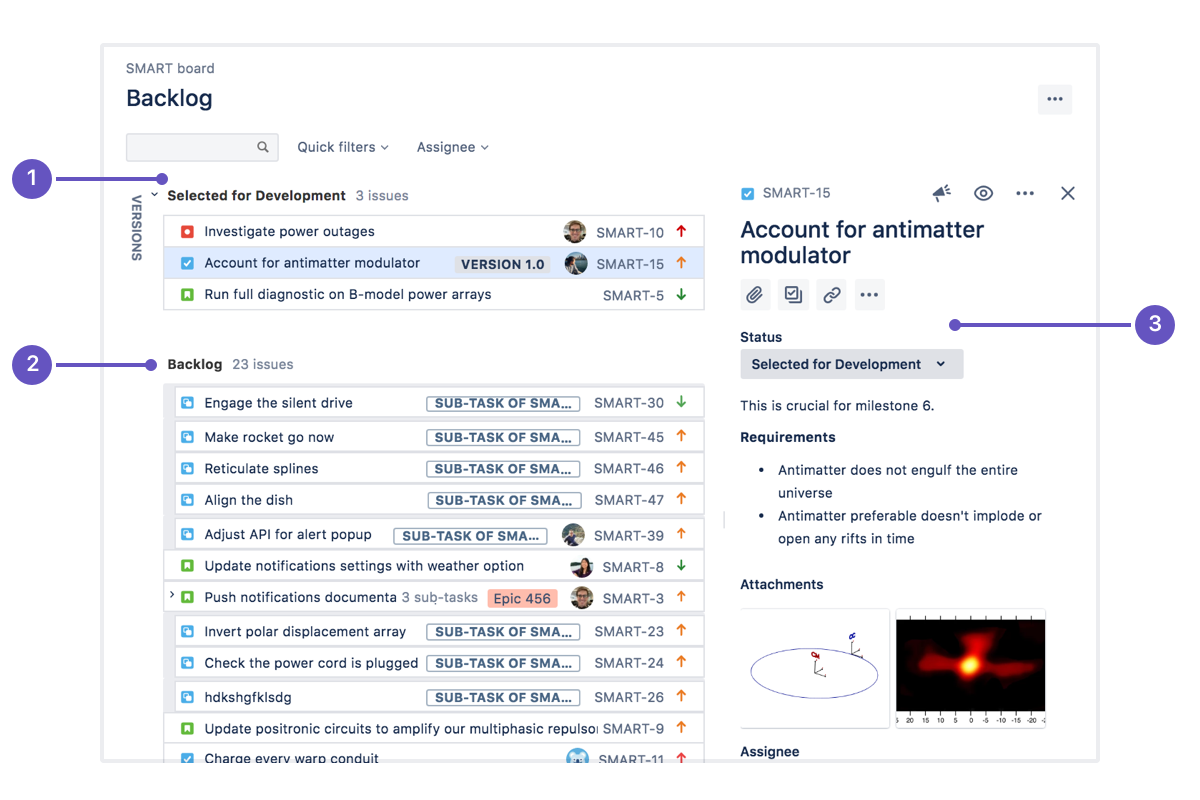カンバンバックログを使用する
はじめる前に
- カンバン バックログは、Jira 管理者またはボード管理者によって有効になっている場合にのみ使用できます。
- カンバンバックログ は、ボードのユーザーが利用できるように、特定のボード上で有効にする必要があります詳細は、カンバンバックログを有効にするを参照してください。
カンバンバックログについて
バッグログにある課題が少数であれば、カンバン ボードの最初の列でバックログを簡単に管理できます。バックログの増加に従って、これらの課題を表示したり、スクロールしたりすることが困難になることがあります。
カンバン バックログを使用することで、チームの作業を計画する時に、チームで作成およびランク付けしている課題を、最適化された一覧である大きなバックログで表示できます。カンバン プロジェクトに取り組んでいるチーム メンバーは、計画中のアイテムを気にすることなく、カンバン ボード上の作業中のタスクに集中することができます。
カンバンバックログにアクセスする
カンバン プロジェクトのバックログに移動します。
スクリーンショット:カンバンバックログのサンプル (選択された課題) ボードの列の バックログと開発選択
- 開発用に選択: これは、カンバン ボードの 1 列目の名前です。
- バックログ: 作業の開始準備が整い、開発用に選択にドラッグする準備ができた課題です。
- 選択した課題の詳細: コメントの追加、詳細の更新、コンテンツの追加などを行うことができます。
上のスクリーンショットでは、カンバン バックログは、バックログと開発用に選択セクションの両方の課題を表示しています。これによって、あるセクションから別のセクションに課題を簡単にドラッグできます。作業の準備ができたら、バックログ セクションから課題をドラッグします。
次の場合にのみ、課題がカンバンバックログに表示されます。
- 課題がボードの保存フィルターとマッチしている場合
- 課題のステータスは カンバンバックログの列 と、かんばんボード上の次の列 にマッピングされます。
つまり、カンバン ボード上に開発用に選択、進行中、そして完了の列がある場合、少なくとも進行中にはステータスがマッピングされていることを確認する必要があります。最初の列 (開発用に選択) にすべてのステータスをマッピングした場合、カンバン バックログのバックログ セクションに課題は表示されません。開発用に選択セクションにのみ課題が表示されます。
十分な画面領域がある場合、新しい課題ビューを使用すると、2 列レイアウトを選択できます。バックログと選択した課題の間に分割線をドラッグして、課題詳細のスペースを広げることができます。
カンバンバックログでできること
| タスク | 手順 |
|---|---|
| バックログへの課題の追加 | ナビゲーション バーで [作成] をクリックします。
|
| バックログの優先順位付け | 課題をドラッグアンドドロップしてランク付けします。課題を右クリックすれば、その課題をバックログの一番上または一番下に送るメニューを開くことができます。 |
| 課題詳細を閲覧、編集 | 希望する課題フィルターをクリックします。課題詳細ビューでは、課題の詳細を表示します。課題詳細ビューの設定に応じて、課題詳細を編集できます。 別のタブまたはウィンドウに問題を開くには、課題キーを右クリックします。 エピックの課題詳細を表示するには、課題自体のエピックの菱形をクリックします。 |
サブタスクの作成 | 対象の課題をクリックし、 をクリックします。 サブタスクは、ストーリーを実装可能な単位に分割するのに便利です。 サブタスク作成時の注意...
|
| 課題のトランジション | バックログセクションから開発選択 セクション(またはKanbanボードの次の列)に課題をドラッグアンドドロップして、ワークフローの次のステータスに移動します。 注意:開発選択あなたのカンバンボードの列の設定によりセクションの名前は異なるかもしれません。 複数の課題をトランジションする時.... 以下の条件に応じて、Shift または Ctrl キーを押して複数の課題を選択し、バックログからプロジェクトのワークフローの次のステータスへとトランジションすることができます。
サブタスクを持つ課題をトランジションする場合...
|
課題の分割 | 課題を右クリックして、課題の分割 を選択します。バックログ または 開発選択のセクションで 課題を分割することができます。注意:セクションの名前は、 あなたのカンバンボードの列の設定によって、異なるかもしれません。 課題の分割は、課題がとても大きく、二つ以上の問題に分割した方がいい場合、作業をより管理しやすくします。カンバンボードからではなく、カンバンバックログから、課題を分割できるのはあなたのみです。 課題を分割するとどうなりますか? 課題を分割すると、新しい課題はバックログ セクションに送られます。これは、あなたのカンバン ボードの列の設定によりますが、基本的には、ワークフローの最初のステータスにマッピングされている列のセクションです。 課題の詳細には何がありますか?
|
| 課題のフラグ立て | 課題を右クリックして、フラグの追加 を選択します。また、フラグを付けてコメントを追加することで、おそらくフラグを追加するための理由を示すことができます。 |
| 課題の削除 | 課題を右クリックして、削除 を選択します。 |
| 課題の検索 | 独自のクイックフィルターを作成して、必要な課題だけを表示します。詳細は、クイックフィルターを設定する を参照してください。 名前、コード、また担当者よって課題を検索します。 |
| ストーリーをエピックに整理 | エピック(ボードの左側に縦に並べられている)をクリックして「エピック」パネルを表示します 。エピックを作成し、ドラッグアンドドロップで課題をエピックへ移動し、このパネルでエピック別にフィルター処理します。 エピックは基本的に大きな ユーザーストーリー で、小さなストーリーをグループ化します。たとえば、リリースのテーマが「四半期毎監査」であれば、1 つのエピックとして取り込むことができます。 注意:このパネルを表示するには、ボードのエピック パネルを有効化する必要があります。 |
| バージョンの計画 | バージョン(ボードの左側に縦に並べられている) をクリックして、「バージョン」パネルを表示します 。バージョンを作成、編集して、ドラッグアンドドロップで課題をバージョンに割り当て、このパネルでバージョン別にフィルター処理します 。 注意:このパネルを表示するには、バージョンが少なくとも 1 つはプロジェクトに含まれている必要があります。 |
| チームが取り組む課題を選択する | バックログで課題を調整した後、[バックログ] セクションから課題をドラッグし、[開発に選択] セクションへドロップすることで、チームが作業を開始する課題を選択できます。 開発選択の課題は、カンバンボードに表示され、チームは、それに応じてで作業を開始することができます。 バックログから |
次のステップ
お困りですか? 必要な回答がドキュメントで見つからなかった場合、他のリソースもご利用いただけます。「ヘルプの活用」をご参照ください。